Verwenden Sie die Kennwortüberwachung, um Ihre Kennwörter in Microsoft Edge zu schützen
Jedes Jahr werden Hunderte Millionen Benutzernamen und Passwörter online preisgegeben, wenn Websites oder Apps Ziel von Datenschutzverletzungen werden. Hacker verwenden diese gestohlenen Informationen, um Konten zu entführen und betrügerische Transaktionen, Identitätsdiebstahl, illegale Geldtransfers oder andere illegale Aktivitäten durchzuführen.
Leider verwenden viele Leute dieselben Benutzernamen und Passwörter für mehr als ein Online-Konto. Dadurch sind sie auf mehreren Websites anfällig, wenn Sicherheitsverletzungen auftreten.
Um Sie beim Schutz Ihrer Online-Konten zu unterstützen, informiert Sie Password Monitor, wenn eines Ihrer Passwörter bei einer Datenpanne kompromittiert wurde. Das sofortige Ändern Ihrer Passwörter ist der beste Weg, um zu verhindern, dass Ihre Konten gehackt werden.
Hinweis: Password Monitor ist derzeit nur unter Windows und macOS verfügbar.
So funktioniert der Passwortmonitor
Wenn die Kennwortüberwachung aktiviert ist, überprüft Microsoft Edge automatisch die von Ihnen im Browser gespeicherten Kennwörter mit einer Datenbank mit bekannten verletzten Anmeldeinformationen. Diese Datenbank wird regelmäßig aktualisiert.
Wenn gespeicherte Passwörter mit denen in der Datenbank übereinstimmen, werden sie auf der Seite Passwortüberwachung angezeigt. Sie können die Seite aufrufen, indem Sie edge://settings/passwords/PasswordMonitor in die Adressleiste von Microsoft Edge eingeben (nur Windows und macOS). Alle Passwörter, die auf dieser Seite angezeigt werden, sind nicht mehr sicher und sollten sofort geändert werden.
Wenn Password Monitor Ihre Passwörter mit der Datenbank bekannter durchgesickerter Anmeldeinformationen abgleicht, werden sie gehasht und verschlüsselt, bevor sie an den Dienst gesendet werden. Diese Verschlüsselung verhindert, dass jemand außer Ihnen Ihre gespeicherten Passwörter sieht.
Passwortüberwachung einschalten
Stellen Sie sicher, dass Sie mit Ihrem Microsoft-Konto oder Ihrem Geschäfts- oder Schulkonto bei Microsoft Edge angemeldet sind.
Wählen Sie in der oberen Ecke des Browsers Einstellungen und mehr (...) > Einstellungen aus .
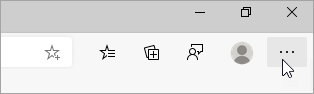
Wählen Sie Profile > Passwörter aus .
Aktivieren Sie den Schalter neben Benachrichtigungen anzeigen, wenn Kennwörter in einem Online-Leak gefunden werden . Nach dem Umschalten eingeschaltet ist, werden alle unsicheren Passwörter auf der Passwort - Monitor - Seite angezeigt werden.
Was tun, wenn Sie feststellen, dass Ihr Passwort kompromittiert wurde?
Wählen Sie in der oberen Ecke des Browsers Einstellungen und mehr (...) > Einstellungen aus .
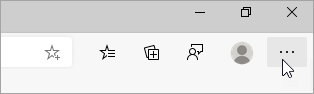
Wählen Sie Profile > Kennwörter > Kennwortüberwachung aus .
Wählen Sie für jedes Konto, bei dem Ihr Kennwort als kompromittiert angezeigt wird, die Schaltfläche Kennwort ändern aus . Sie werden auf die entsprechende Website weitergeleitet, auf der Sie Ihr Passwort ändern können.
Wenn ein Eintrag in der Liste der kompromittierten Passwörter für Sie nicht mehr relevant ist, können Sie ihn ignorieren, indem Sie Ignorieren wählen.
No comments:
Post a Comment